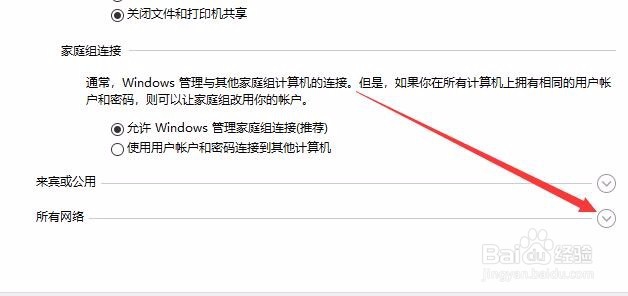1、在Windows10桌面依次点击“开始/Windows系统/控制面板”菜单项
2、在打开的Windows10控制面板窗口中,点击右上角的“查看方式”下拉菜单,在弹出扯会迸莪菜单中点击“大图标”菜单项
3、这时会打开所有控制面板项窗口,点击“网络和共享中心”图标
4、在打开的网络和共享中心窗口,点击左侧边栏的“更改高级共享设置”快捷链接
5、接下来在右侧窗口中找到“所有网络”一项,点击其右侧的展开按钮
6、在打开的窗口中找到“密码保护的共享”一项,在该项下选择“关闭密码保护共享”,最后点击确定按钮就可以了。